Penyebaran kuisioner di dunia maya terasa jauh lebih mudah terutama jika sasaran yang dituju tersebut merupakan suatu komunitas atau apapun dibandingkan menyebarkan kuisioner yang di print alias di cetak.
Beberapa web menyediakan fasilitas untuk kuisioner online dengan cara penggunaan yang mudah. Kuisioner online yang paling sering digunakan adalah http://www.surveymonkey.com/ dan https://docs.google.com/.
Kedua web tersebut mempunyai kelebihan dan kekurangan masing-masing. Kali ini yang akan di bahas adalah https://docs.google.com/. Belum banyak yang mengetahui bahwa google menyediakan layanan ini dan cara penggunaannya juga agak membingungkan ketika awal pertama kali mencoba..
Tutorial pembuatan kuisioner online dengan Google Spreadsheet:
1. buka http://docs.google.com, jika memiliki account gmail, silakan masukan email dan pass gmail Anda. Jika tidak, maka sign up terlebih dahulu.


2. Jika Anda kali pertama masuk http://docs.google.com, Anda akan dihadapkan pada tampilan seperti di bawah ini.

3. To the point, cara membuat kuisioner online :
Cari "Create New", klik. Pilih "FORM", klik. (Create New berada di posisi kiri)
Setelah mengklik "FORM", maka akan muncul jendela baru seperti di bawah ini:
- Untitled Form : Judul
- box kedua : untuk mengisi keterangan seperti tata cara atau syarat pengisian kuisioner.
- Question Title : Kalimat pertanyaan kuisioner, contoh : Setujukah bila Skripsi itu tantangan?
- Help Text : merupakan teks bantuan, ketika ada pertanyaan yang butuh penjelasan lebih.
- Question Type : tipe pertanyaan (Apakah anda menggunakan skala likert, atau apa saja.. Sehingga dapat disesuaikan di kuisioner). Ada 7 Fasilitas tipe yaitu:
- Text : isian langsung
- Paragraph Text : serupa dengan text dengan kapasitas lebih banyak.
- Multiple Choice : pilihan ganda seperti a, b dan c dimana setiap pilihan dapat berjalan terus kepertanyaan berikutnya atau dapat dialihkan ke pertanyaan lain yang sesuai dengan jawaban (Go to based on answer).
- Checkboxes : berbentuk kotak untuk d centang.
- choose from a list : * berbentuk pilihan juga, menyerupai pengisian jenis kelamin dll.
- Scale : berbentuk skala, seperti skala likert (Tidak setuju, setuju, ....)
- Grid : menyerupai scale namun lebih ringkas.
(cmiiw)
Setelah selesai memasukan kuisioner online tersebut, maka pilih save yang berada di pojok kanan atas.
Selain itu, dapat juga memilih theme sesuai dengan tema kuisioner, dan silakan mengutak-atik sendiri.. :)
untuk melihat hasil bentuk kuisioner yang akan diisi para responden, Anda dapat melihat tulisan dibagian bawah kuisioner. Seperti ini:
You can view the published form here: https://spreadsheets.google.com/spreadsheet/viewform?formkey=dDFuNThqQndoYU1XMmMydGNNQTVUSXc6MA
Jika Anda ingin mengedit kembali kuisioner, maka ketik https://docs.google.com/?pli=1#home, klik kuisioner mana yang mau di edit, klik. Maka akan masuk ke dalam tampilan berbentuk excel. Untuk mempermudah memperbaiki kuisioner, Klik TOOLS, FORM, EDIT FORM.
atau FORM, EDIT FORM.
Untuk melihat hasil kuisioner dalam bentuk grafik, maka klik FORM, Show Summary of responses: contohnya seperti ini https://spreadsheets.google.com/gform?key=0AotrLtdE10pjdDFuNThqQndoYU1XMmMydGNNQTVUSXc&hl=en&gridId=0#chart
Untuk mendownload hasil kuisioner dalam bentuk excel, klik FILE, DOWNLOAD, maka pilih dalam format apa kita ingin mendownload.
Last, Silakan menyebarkan kuisioner hingga mencapai responden yang kita hendaki dan selamat mengolah.. :)
Beberapa tampilan Kuisioner Google.. Semoga dapat membantu dan memberi gambaran.

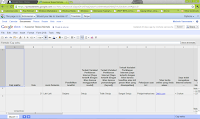
(Kuisioner yang tampak, bagian dalam kuisioner dalam bentuk excel)

(Hasil jawaban responden)
(cara melihat form, mengedit dan mendownload)
GOOD LUCK!
@Michelearns


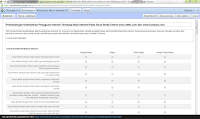
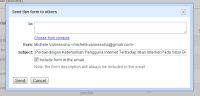




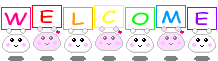











13 komentar:
lebih simpel n ga ngeluarin duit banyak misyel kalo kuesioner secara online.... heheheh..... tinggal buka laptop, bagiin abis tu hasilnya juga bisa diliatin trus deeeh..... hehehhe
contoh kuisioner utuk masalah pasilitas kampus gk da ya?
kalo orang udah isi, kita bisa liat jawabannya dimana ya?
kalo misalnya pertanyaannya dalam bentuk tabel bisa tidak ?
sama kayak pertanyaan di atas, kalau orang udah isi, terus mau lihat jawabannya dalam bentuk form gimana? Thx u :D
wahhh....tutorialnya lengkap dari step awal hingga akhir...
hmmm saya mau tanya.saya bikin kuesioner di google docs..tapi kok diakhir kuesioner g bisa "submit" dan g bisa "next" juga...
gmn bikin agar bs "submit" ya?makasih
Trima kasih :)
THANK YOU SO MUCH!!!
membantu bangettttttt ini tutoriaaalll.
thanks anywayyyy..
pengennya bikin bagus kaya punya masnya, tapi belum bisa dan sempet ngutik2 lagi.
next project Insya Allah.
salam kenal!
mau nanya bos..
minggu lalu saya membuat kuesioner dg googledocs. Diawal-awal sih kuesioner tsb dapat diakses oleh responden, tapi masuk hari ke 10, kuesioner tsb tidak bisa diakses responden.. Harus diaktifkan lagi oleh pembuat kuesioner..
Pertanyaannya..
1. Apakah memang ada masa berlaku kuesioner ?
2. Bagaimana caranya biar kuesioner tsb agar tidak dibatas waktunya..??
Mohon masukannya... :)
Thanks gan udah berbagi info, kebetulan ada tugas kuliah yg perlu bikin kuesioner online.
tengkyu :D
Ssalaam.. gimana yaa cara mengantisipasi kemungkinan responden mengisi kuesioner nya asal ? Selain pertimbangan jumlah item.. terimakasih..
Post a Comment
Thanks ..:)